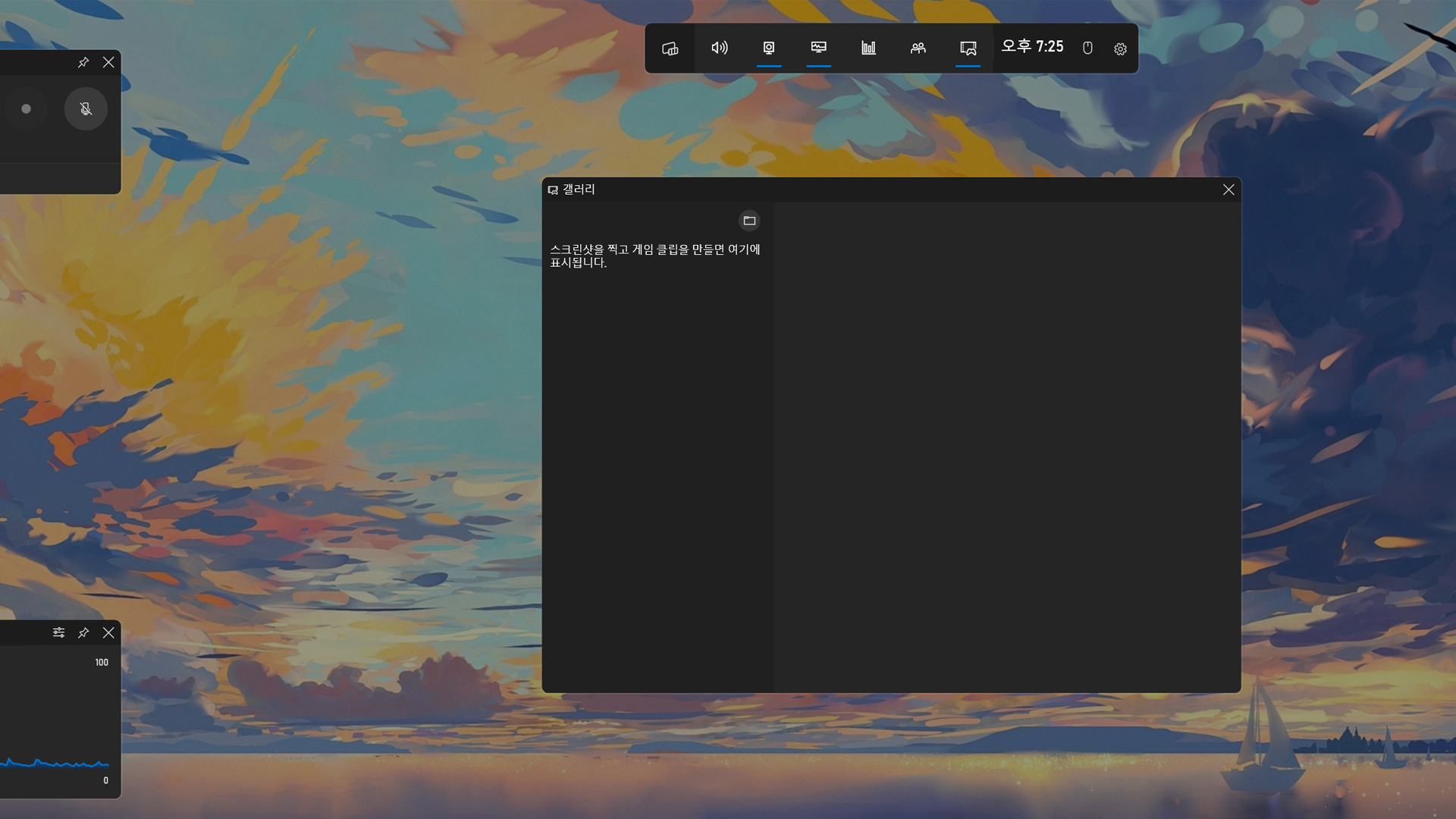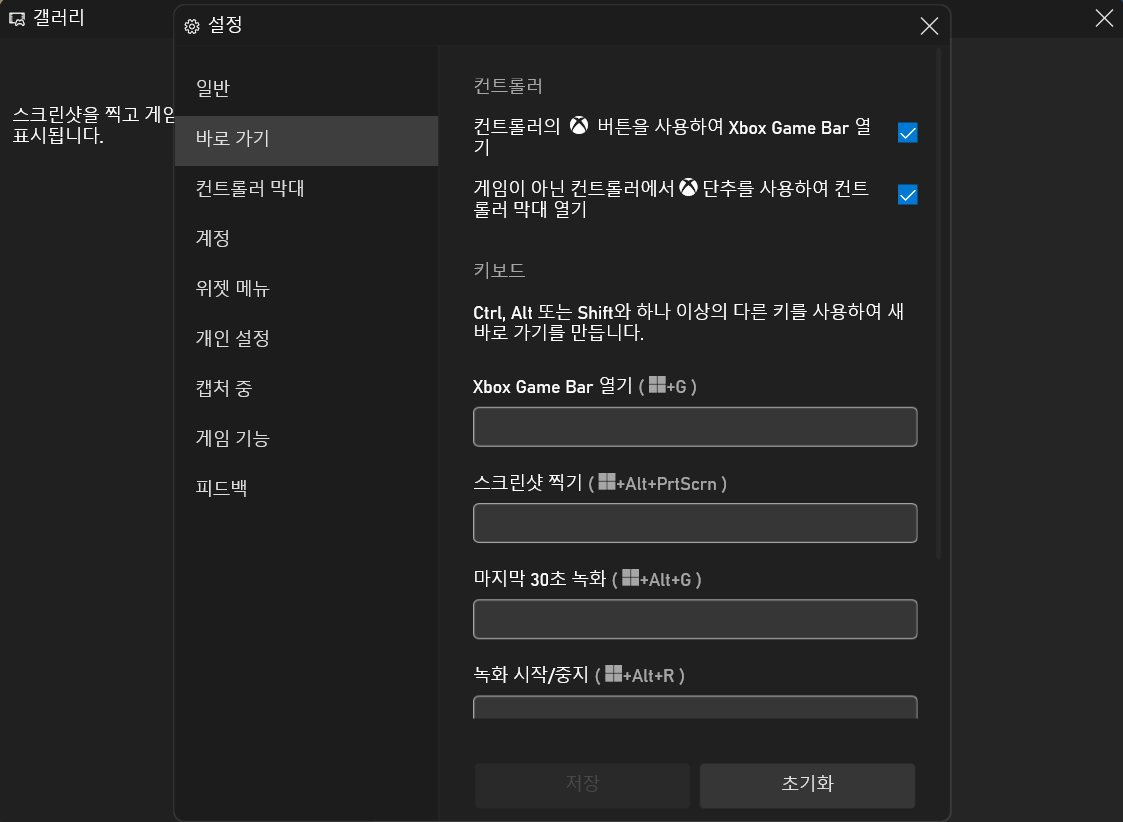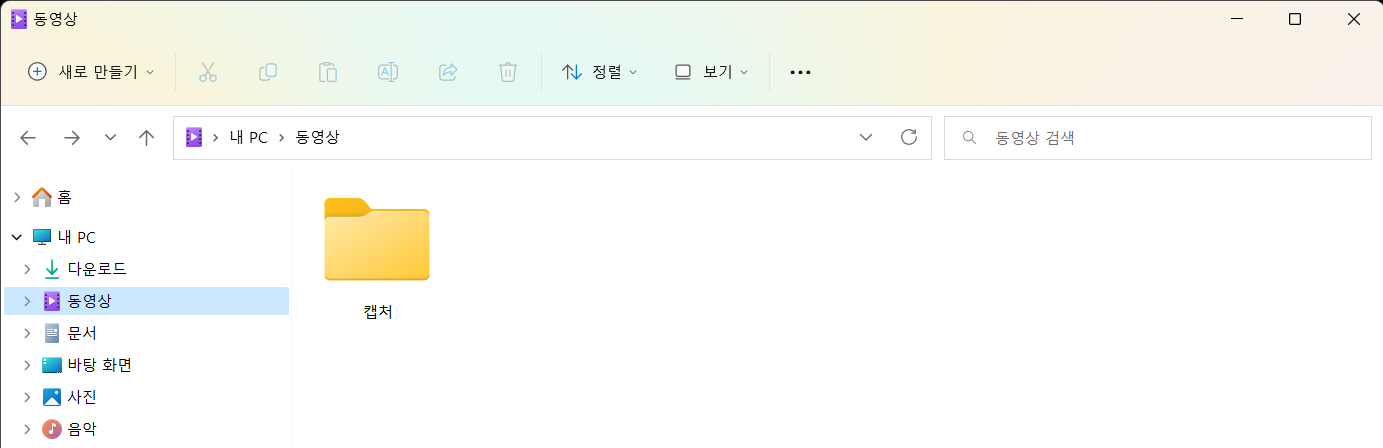윈도우11 작업표시줄이 사라지는 버그 해결방법
이상하게 업데이트 이후부터
컴퓨터를 안 하고 놔두면 작업표시줄이 사라지고,
듀얼모니터로 구성중에도 한쪽 작업표시줄이 사라지고,
웹브라우저를 사용 중에도 작업표시줄이 사라지고,
근데, 마우스 커서를 가져다 대면 다시 나타나고??
아무튼 언제부턴가... 기이한 일의 연속이었습니다...
요즘 하도 오류가 많다 보니,
일리리 버그를 찾지도 못하는 경우도 많고,
캡처 방식도 바뀌어서 그런가 불편한 게 한두 가지가 아니더라고요...
(요즘 블로그가 뜸해지는 것도 그런 불편함 때문일까요...?)
해결방법은 생각보다 간단?
해결방법은 생각보다 쉬웠습니다.
윈도우10에서도 그렇듯이
윈도우 상의 기본적인 작업들은 대부분
파일탐색기라는 프로그램과 시스템 유휴시간 프로세스의
도움으로 이뤄집니다.
즉, 이 둘중 하나만 해결하면 된다는 얘기입니다...ㅋ
오늘은 이 파일탐색기라는 프로그램을 다시시작하는 방법에 알려드릴려고 합니다.

바탕화면에서 키보드에 있는
윈도우키 + X를 눌러주세요.

그러면 사진과 같은 창이 뜨게될텐데요.
사진상에서 작업관리자를 눌러줍니다...
(사실 Ctrl + Shfit + Esc라는 가장 편한 단축키가 있긴 하죠...ㅋㅋ)
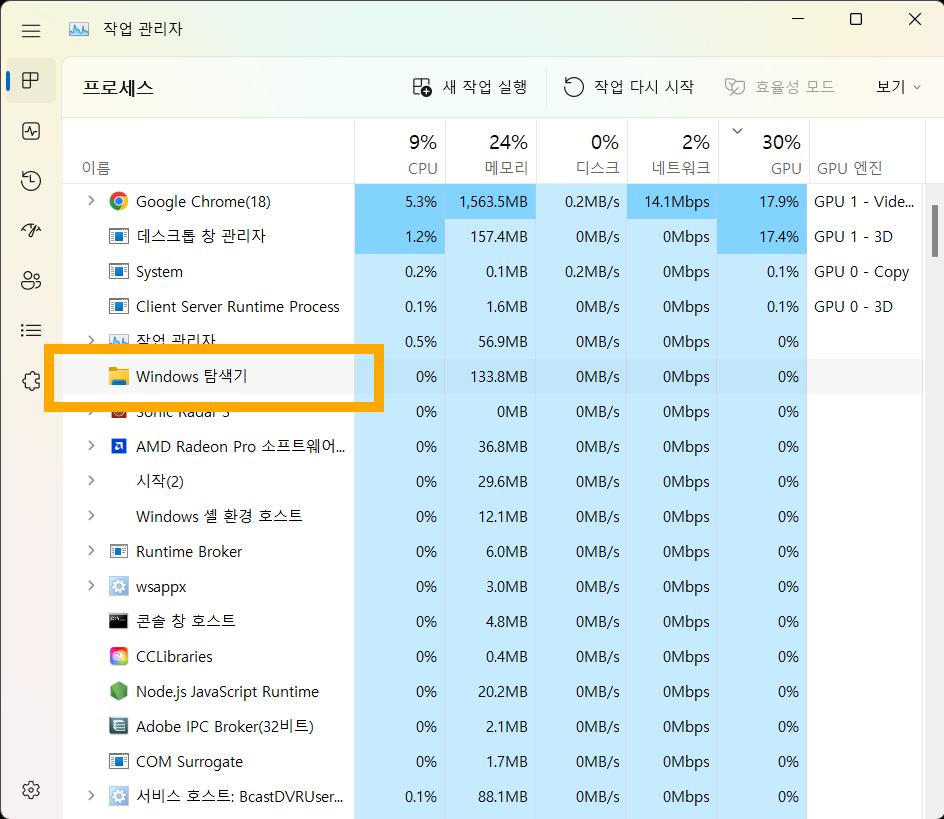
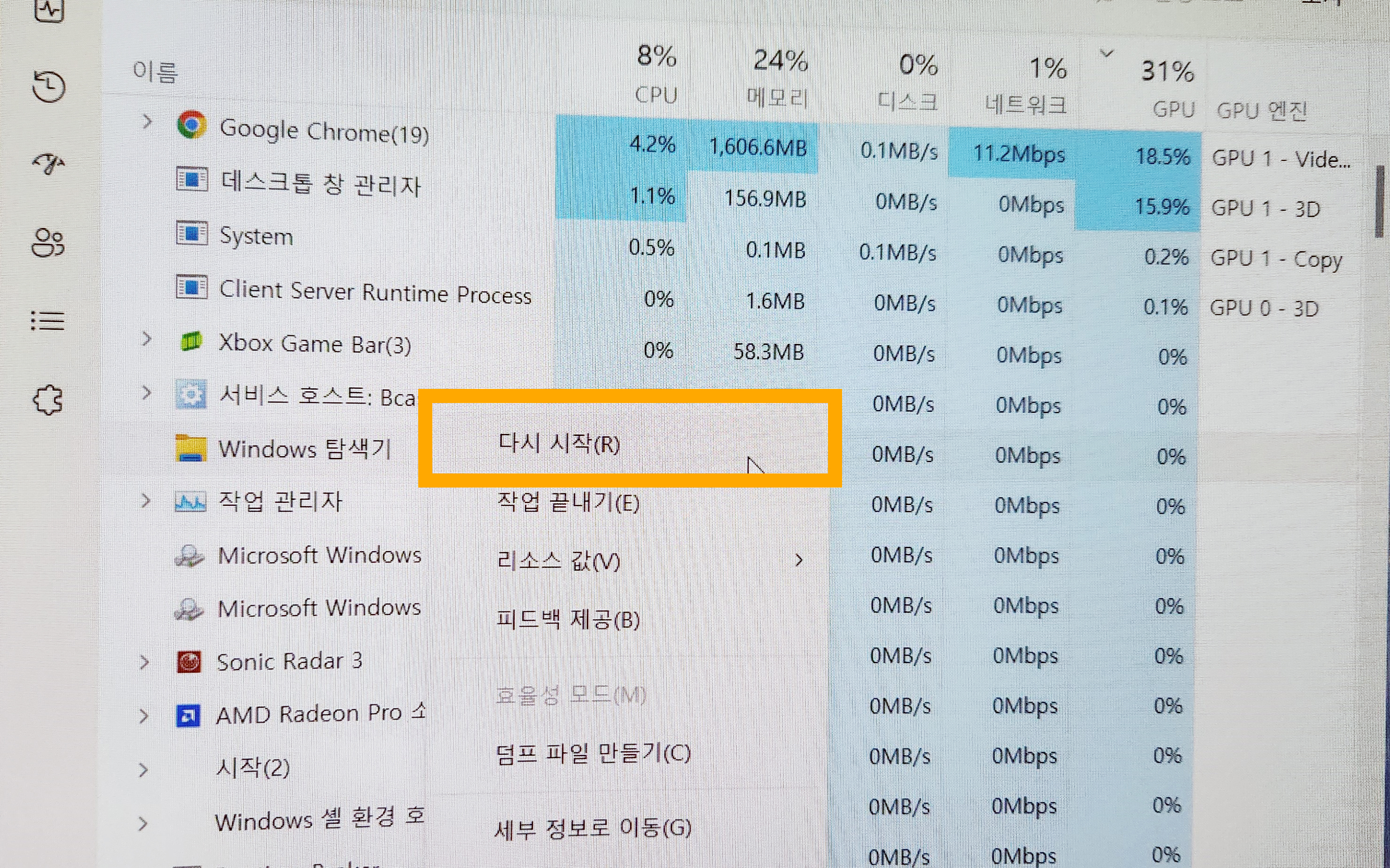
다시시작을 하면
바로 바탕화면이 재로딩이 되는 걸 보실 수 있을 겁니다.
위 방법으로도 동일하다면,

바탕화면 하단 작업표시줄에서 우측마우스를 눌러서
작업표시줄 설정화면에서
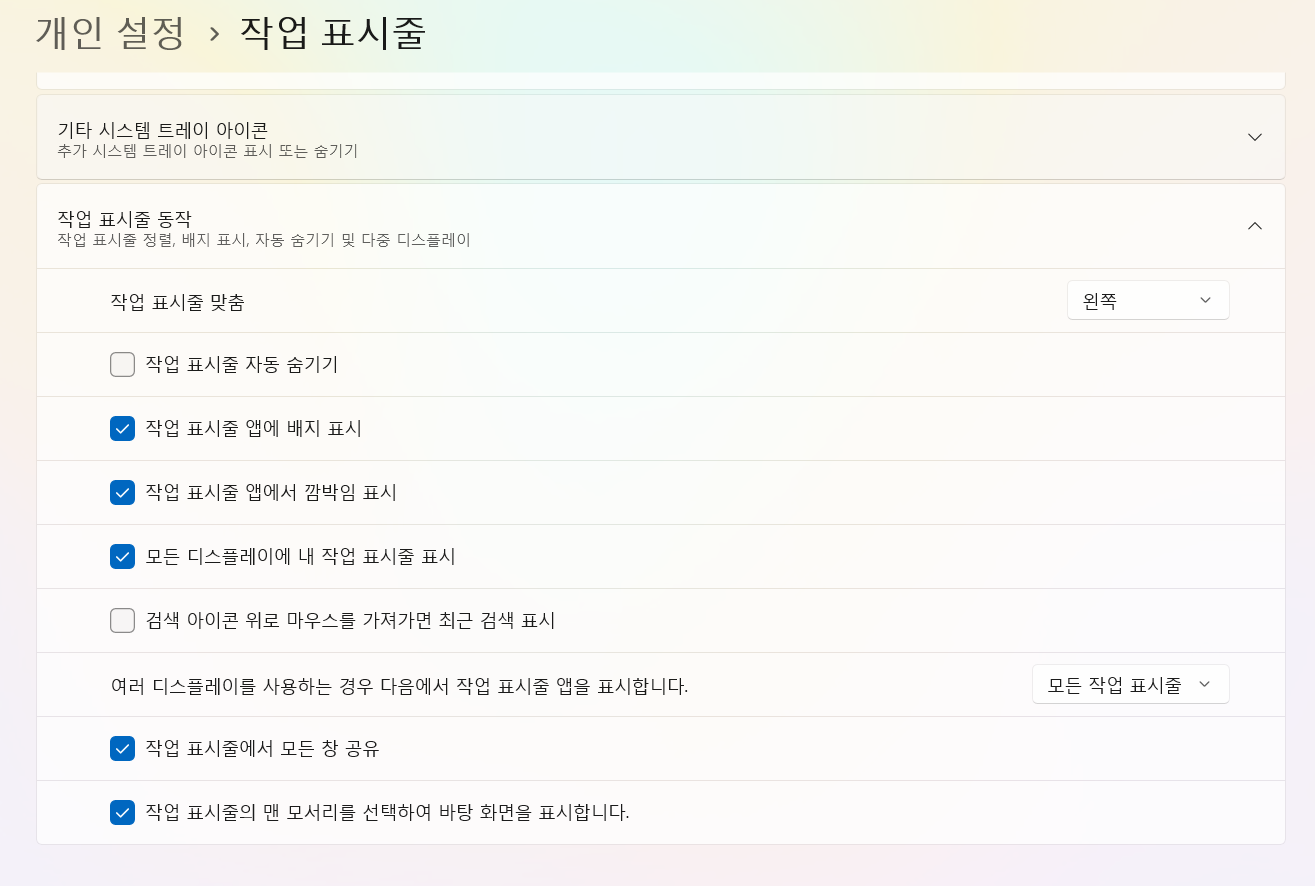
작업표시줄 자동 숨기기 기능을 체크해제 해주시면 되겠습니다~
'IT > SW Tip' 카테고리의 다른 글
| 기본 게이트웨이 인터넷 문제 해결방법 (0) | 2023.07.17 |
|---|---|
| 윈도우11 휴지통 비우기 효과음 넣는 방법 (0) | 2023.03.14 |
| 윈도우11 듀얼 그래픽카드 GPU 할당하는 방법 (0) | 2022.11.09 |
| 트위치 720p 크롬 웨일 화질 제한 해결방법 (1) | 2022.10.01 |
| 윈도우11 캡처 사진 한 번에 저장하는 법 (0) | 2022.09.30 |